Recenze českého programu se solidní nabídkou funkcí a přijatelnou cenou.
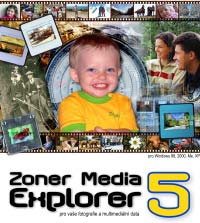
Úvod
Když jsem cestou domů zhruba prolétl manuál k programu, překvapivý rozsah funkcí mi spíše připomínal poloviční verzi Photoshopu. Přesto, že se jedná o recenzi a neměl bych se předem nějak vyjadřovat o kvalitách programu, rozsah funkcí mě příjemně překvapil. Jak to nakonec s celkovou úrovní programu dopadlo se dočtete dále.
Obsah balení
Instalační CD a krátký, ale přehledný manuál. V této kategorii programů více není potřeba. V originálním balení je ještě řada slevových kupónů, ty jsem ale neměl k dispozici.
Použitý počítač
Vzhledem k tomu, že tady nejde o testování rychlosti provádění akcí, není nutné příliš uvažovat nad použitým počítačem. Předpokládám, že program bude funkční na libovolné rozumné konfiguraci pracující od Windows 98 výše. Recenzoval jsem na klasických sestavách s poněkud větším obsahem paměti. Jedna obsahovala procesor Duron 1 GHz, 512 MB SDRAM, Windows ME, druhá Athlon XP 1600+, 768 MB SDRAM, Windows 2000. S jedinou výjimkou nefunkčního skrývání spodní lišty ve W2000 při zobrazení okna Zoneru na plnou obrazovku se nevyskytl žádný problém. Navíc tato maličkost nemá žádný vliv na funkčnost a zcela jistě po dalším update zmizí.
Instalace
Je rychlá, jednoduchá, nepotřebuje restart ani přístup na internet. Není co dodat.
Program – základní popis
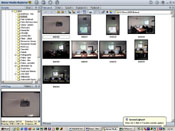
|
| Základní vzhled programu po spuštění |
Zcela typickým představitelem podobných programů je často zmiňovaný a na Paladixu již recenzovaný program ACDSee, dovolil jsem si ho tedy zvolit referenčním programem, abych mohl alespoň některé vlastnosti Zoneru srovnávat.
Zoner má po spuštění běžný vzhled – nahoře vlevo je adresářový strom, pod ním okno s náhledem a vpravo velké okno s náhledy obsahu obrázků které jsou obsaženy v adresáři. Co už moc běžné není je přístupnost dalších funkcí. Ta totiž není řešena běžným způsobem roletovými meny v horní liště nebo řadou ikon, ale pomocí malých ikon rozmístěných na pravé i levé straně horní lišty okna. Klasická roletová menu naleznete jen nad vlastním oknem s náhledy snímků. Ikony v levé části zajišťují vypnutí / zapnutí třech výše uvedených oken. Celé prostředí má vzhled ve stylu Windows XP, takže uživatelé tohoto prostředí jsou ihned doma. Na druhou stranu, program je určen pro domácí uživatele a ti určitě čast nemění operační systém na ten momentálně nejnovější. To jen tak na okraj. Dané prostředí mi subjektivně přijde na ovládání různých funkcí a hlavně jejich okamžitou dostupnost ve srovnání s ACDSee či jinými podobnými programy poměrně nepřehledné. Ovšem to je samozřejmě první náhled na věc, při trvalém používání programu si na změnu rychle zvyknete a po několika dnech vám přijde vše naprosto normální.
Zobrazení náhledů, podporované formáty
Je překvapivě svižné, jako srovnání jsem použil ACDSee verze čtyři. Při prvním zobrazení náhledů adresáře s velkými scany ve formátu TIF (65 souborů o velikosti 36 MB, 2.3 GB adresář) jsem čekal necelé tři minuty, ACDSee to trvalo o více než minutu déle. Jako druhý adresář jsem zkoušel obrázky ve formátu JPG (378 souborů o velikosti cca 250kB, 145 MB adresář), náhledy byly už za 30 vteřin proti více než jedné minutě v ACDSee. Musím říci, že rychlost programu při vytváření náhledů je velice příjemným překvapením. Poněkud méně příjemné je však jejich rozostření, které se nezmění ani po nastavení nejvyšší kvality náhledů. Měl jsem na počítači současně spuštěné ACDSee a Zoner, “soft” zobrazení náhledů Zoneru bylo přitom ještě markantnější. Tuto vlastnost programu pokládám za jednoznačnou chybu a výrobce by měl kvalitu náhledů upravit. Zřejmě se jedná o nutnou daň za rychlost programu při jejich vytváření.
Ještě svižnější je program ve chvíli, kdy jsou náhledy součástí již snímku samotného – např. pokud je ukládá digitální fotoaparát nebo grafický program do tzv. EXIF informací. V takovém případě program nic negeneruje, jen použije to, co už vygeneroval někdo jiný a zobrazení náhledu je téměř okamžité. Má to ale jeden háček. V některých případech neodpovídá orientace náhledu skutečnému snímku – např. tehdy, když nějakým programem otočíte snímek, ale náhled v EXIF informacích zůstane nezměnen. Pak vidíte v náhledu snímek jinak orientovaný, než originál. V takovém případě je řešením buď vygenerovat znovu EXIF náhled nebo jej zcela smazat – program si pak náhled vygeneruje sám. Obě funkce, tj. smazat EXIF informace a vygenerovat EXIF náhled program samozřejmě nabízí. Poznámku mám i ke způsobu zobrazení clony z EXIF – 2,83 na svém fotoaparátu opravdu nenajdete. Standardní formát f/2,8 by byl rozhodně lepší.

|
| Seznam podporovaných formátů je úctyhodný |
Náhledy jsou ukládány, stejně jako v jiných programech, do samostatné databáze ve formě komprimovaných obrázků. Je ale třeba si dát pozor na způsob jejich ukládání. Implicitně je totiž databáze náhledů omezena počtem 2000. Pokud máte více snímků na disku, což v dnešní době není nic neobvyklého, je nutné v nastavení programu tento parametr zvýšit. Na druhou stranu, nikde není zmínka o chování databáze v případě velkých změn obsahu adresářů na disku. Tj. zda je programem příslušně zmenšena nebo ji musíte celou vymazat a udělat znova.
Podporované jsou snad všechny existující grafické formáty, včetně vektorových programů jako je například Corel. Nakonec, podívejte se na uvedený obrázek sejmutý přímo z programu. O to víc je překvapivá nepodpora RAW formátů digitálních fotoaparátů světových značek (Canon, Nikon, Minolta, …).
Programové menu – Získat
(Kopírovat / přesunout ze zařízení, Získat z rozhraní Twain, Získat ze schránky, Snímání obrazovky, Stáhnout obrázky z webu)
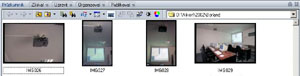
|
| Hlavní menu všech funkcí naleznete nad náhledy snímků |
Asi není potřeba představovat poměrně běžně používané funkce řady jiných programů. Kopírování, získávání obrázků, vytváření nových ze schránky nebo snímání obrazovky najdete všude a funkce jsou uspořádány přehledně a jasně. Nově je nabízena možnost stahování obrázků z celé struktury vybraných webových stránek. Osobně nevím, proč bych tuto funkci jako uživatel potřeboval a jediný důvod, který mě napadá je spíše vykrádání cizích webů. Ale třeba uživatelům křivdím a stažení všech obrázků z webu je zcela běžným požadavkem.
Programové menu – Upravit
(Editovat obrázek, Editovat obrázek v novém okně, Otočení a převrácení, Ořez obrázků, Změna rozměrů, Okraje a rámečky, Vylepšení obrazu, Efekty, Obálky, 3D tlačítka, Obrázek do obrázku, Text do obrázku, Konvertovat soubor)
Asi největší síla programu je právě v rozsahu a možnostech editačních funkcí. Digitálně fotografující uživatelé zde naleznou řadu nadstandardních funkcí, které jinak dostanete pouze se softwarem za cenu o několik řádů vyšší. Samozřejmostí je klasický ořez, otočení nebo převrácení, přepočet rozměrů. Pak přijdou rozvinutější a pro většinu běžných uživatelů podstatně zajímavější funkce – například rámečky. Nastavení je přesně takové, jako většina z nás používá ve Photoshopu, akorát v jediném menu, kroku a s možností orámečkování více snímků najednou. Rychlé a jednoduché, včetně případného náhledu.
 |
| Rovnání svislic |
Ještě šikovnější je narovnání horizontu nebo srovnání kácejících se svislic. Program zobrazí do snímku dvě přímky s pohyblivými konci, ty si myší posunete do požadovaných bodů, které mají být rovně a zbytek už udělá program za vás. Včetně případného ořezu následného snímku, buď automatického nebo ručního. Kácející se horizont vznikne spíše chybou uživatele a dá se nahradit rotací snímku. Ovšem narovnání svislic použije zcela jistě každý, kdo občas fotografuje jakékoliv stavby či městskou zástavbu. Bohužel, mé nadšení trochu ochladlo po prvním použití této funkce. Dochází k výrazné deformaci obrazu, mnohem větší než je nutné. Výsledek je, zjednodušeně řečeno, značně „připosražený”, je tedy nutné s tím počítat. Nakonec, přímé srovnání původního snímku s provedenou korekcí v Zoneru i Photoshopu vidíte na příkladu.

|
| Korekce vinětace |
Další z méně obvyklých funkcí je odstranění vinětace. Nefunguje jen na principu zesvětlení tmavších růžků, ale spíše na ztmavení snímku od středu k okrajům. Základní rozdíl pro nastavení 1 a 100 % vidíte na příkladu.
Šikovnou funkcí je vytváření 3D tlačítek z vybraného obrázku. I zde je řada parametrů a výsledek je hned zobrazován na náhledu. Podobnou funkcí je vložení obrázku do obrázku nebo textu do obrázku s nastavením polohy, velikosti, průhlednosti či případného podkladu. Velice rychlé a klasickou cestou zbytečně zdlouhavé. Pro tvůrce webových stránek ideální.
Mimo výše uvedených funkcí umí program srovnat barevnost, upravit teplotu barev, zaostřit nebo rozostřit snímek, odstranit červené oči. Naleznete zde řadu dalších efektů, jejich výčet by byl dlouhý a popis složitý. Takže v krátkosti – lze vytvářet obálky z předem definovaných vzorů, změnit fotografii na starou černobílou nebo sépiovou klasiku atd. Snad jediné, co mi zde chybí, je možnost lepení panoramat z několika souborů.
Programové menu – Organizovat
(Nová složka, Nové album, Soubor, Výběr, Filtrovat zobrazení, Najít, Generovat seznam souborů, Tapeta, Promítnout složku, Informace EXIF, Popis a zvukové poznámky, Přiřadit klíčová slova, Vlastnosti, Hromadné přejmenování, Hromadné konverze)
Představovat většinu funkcí je zbytečné, již z názvu vyplývá, co od nich lze očekávat. Proti starším programům jsou doplněny informace EXIF o parametrech expozice a nastavení digitálního fotoaparátu a možnost přidání zvukové poznámky přímo k danému snímku včetně doplňujícího popisu. Máte zde rovněž možnost přímého převodu snímku do tapety na pozadí windows. Příjemná je možnost generování seznamu souborů do poznámkového bloku, zápis obsahuje mimo jména souboru jeho velikost, fyzické rozlišení v bodech a datum s časem vytvoření. Na tomto místě mi ale chyběla možnost si vybrat, jaké údaje do souboru chci vygenerovat. Vzhledem k jinak precizně propracovanému nastavování všech možných parametrů u ostatních funkcí mi to přišlo jako nedotažené. Hromadné přejmenování souborů nebo jejich konverzi rovněž není třeba představovat. Na hromadném přejmenování se mi líbí funkce, kdy si lze zvolit mezi datumem vytvoření a datumem poslední změny. Tato funkce se např. hodí, pokud chcete sesynchronizovat snímky vzniklé z jedné akce, ale focené různými digitály (pozor, před začátkem akce je nutné, aby byl na všech přístrojích stejný čas).
Programové menu – Publikovat
(Tisk a export, Vytvořit galerii HTML, Uložit přes FTP, Odeslat e-majlem, Nová zakázka pro fotosběrnu, Správa zakázek fotosběrny)
Musím přiznat, že tyto funkce programu ve mně vyvolávají velice smíšené pocity. Na jednu stranu obrovská škála možných přednastavení, jakýchsi šablon, na druhou nedotaženost finální operace. Například tisk poskytuje desítky šablon, včetně vytváření různých blahopřání, ale výsledný tisk lze uložit pouze ve formátu kompatibilním jen a pouze se Zonerem. Případně můžete použít všeobecný formát souboru PDF. Jenže když budete stránku pro tisk vytvářet doma a chcete jako poslední výstup třeba fotografii z minilabu, tak potřebujete jako podklad obrázkový soubor (TIF, JPG, …). A ten tady nelze vytvořit, přes nespornou kvalitu řady šablon, což je tedy škoda.
Podobnou výhradu mám k vytváření webové galerie. Výsledný vzhled je perfektní, ale možnost ovlivnění vstupních dat minimální. Jednoznačně mi chybí určení výsledného rozměru jak náhledových obrázků, tak jejich finálního zobrazení. Jakési pomocné náhledy JPG vytvořené z původních TIF souborů měly větší!!! velikost než ty původní, jsou zcela zbytečně uloženy do adresáře, kam se ukládá i samotná html galerie. Jednoznačně se jedná o chybu programu při vytváření JPG formátu, tentýž soubor otevřený ve Photoshopu má 33 kB a ty má i po následném uložení. Rovněž tak při otevření v ACDSee má dle informace 33 kB, ale na disku opravdu zabírá téměř původní velikost TIF souboru. Takže pokud chcete vše v daném adresáři přesunout na web, je třeba tyto soubory ignorovat nebo vymazat. Příklad : v adresáři pro publikaci na webu je 106 MB dat, ale jen 896 kB je platných. To je fakt. Předpokládám, že chybku výrobce odstraní nějakým updatem, jedná se o zbytečné přehlédnutí nemající vliv na funkčnost programu. Platí pro šablonu s černým pozadím, ostatní fungují správně. Na vytváření galerie přímo navazuje možnost odeslání e-mailem nebo přímo přes ftp na zadané webové stránky.
Pro spolupráci se společností Fotostar program obsahuje dvě možnosti přístupu uživatele. První je vytvoření klasické zakázky pro fotosběrnu (kdo nezná – objednáte, zašlete a fotografie vyzvednete v labu, který jste určili). Druhá je správa zakázek, pokud jste stálým a častým zákazníkem, získáte tak jednoduchou cestou z jediného programu informaci o stavu všech objednaných snímků. Vzhledem k problémům s barevnou kalibrací nejen při domácím zpracování fotografií je nabízena možnost zaslání kalibrační tabulky, podle které si uživatel v rámci možností nastaví svůj monitor, případně grafický editor.
Ostatní funkce – Okna
Zoner má určitou výhodu v libovolném uzpůsobení obsahu a počtu otevřených oken. Ve chvíli, kde se jako já zapletete v jejich množství a budete hledat počáteční stav, zcela prostá položka v menu vás vrátí do výchozího stavu. Naopak, rozdělanou práci lze uložit ve formě uložení obsahu i počtu oken.
Ostatní funkce – Možnosti
Klasická položka ve všech programech sloužící k uzpůsobení parametrů a chování programu. Můžete určit, jaké soubory budou zobrazeny, velikost náhledů i velikost a kvalitu jejich komprese. Prostředí Zoneru je skinovatelné, s pozdější možností stažení nových „vzhledů”. Rovněž určujete adresáře s umístěním obrázků, alb a výsledků hledání. Závěrečné menu určuje typy souborů, zobrazovaných a přímo otevíraných v Zoneru.
Závěrečné zhodnocení
Program se mi více než líbí a rozsah funkcí je impozantní. Osobně bych však bral určitý kompromis, tj. některá osvědčená řešení z ACDSee a rozsah funkcí ze Zoneru. Dosažitelnost a způsob řešení funkcí dané oblasti rozvinutím odpovídajícího menu ACDSee přes společnou ikonu je mi mnohem bližší, než pohyb v roletovém menu Zoneru s hledáním požadovaného. Zásadní výhradu však mám k měkkému zobrazení náhledů. Hodnotím ho jako jednoznačnou chybu a z mé strany by to byl důvod, proč bych oželel rozsah funkcí a sáhl po jiném programu. Zkušeným uživatelům rovněž nemusí vyhovovat nedotaženost některých rozsáhlých funkcí. Když už si dal někdo práci například s rovnáním svislic, měl taky doladit výslednou deformaci obrazu nebo umožnit její korekci. Přesto bych byl velice nerad, pokud by výsledné zhodnocení působilo negativně. Poměr cena/výkon hovoří jednoznačně ve prospěch Zoneru a rozsah funkcí to ještě více zdůrazňuje.
Jinak je program celým svým zaměřením směrován k uživatelům digitálních fotoaparátů a těm zcela určitě nebude nic chybět, snad s výjimkou podpory RAW formátu. Na druhou stranu, se slušnějším digitálním fotoaparátem jsou podobné programy již dodávány a pro takového uživatele je pak cena Zoneru relativně vysoká. K cenové politice mám jedinou výhradu – funkční rozdíl mezi standardní verzí a variantou profi je natolik malý, že mi v dnešní internetové době poněkud uniká smysl tohoto dělení. Verze Home totiž neumí stáhnou obrázky z určeného webu, export do pdf, vytvořit html galerii a přenést ji přes ftp. Pro běžného uživatele je tedy jediným rozdílem ona html galerie, ostatní lze udělat s programy zdarma zcela bez problémů.
Poznámka : vzhledem k rozsahu funkcí není možný rozumný popis ke každé z nich, proto je výše uvedená recenze spíše stručným přehledem možností, které jsou nabízeny. Pokud nad koupí Zoneru vážně uvažujete, stáhněte si trial verzi ze stránek výrobce (www.zoner.cz) a funkce, které jsou pro vás zajímavé a upotřebíte je, si prostě osahejte sami. Omezení funkčnosti na třicet dní je dostatečně dlouhé, aby jste se mohli rozhodnout, zda je to ten pravý program, který hledáte.
Klady programu
- velice rychlé vytváření náhledů
- široká podpora existujících formátů snímků
- obrovská škála i nadstandardních funkcí
- jednoduchá ovladatelnost a přehlednost
- více než přijatelná cena (969,- Kč Home a 1.450,- Kč Professional)
Zápory programu
- rozostřené náhledy snímků
- nepodporuje RAW formát
- částečná nedotaženost rozvinutých funkcí programu (webová galerie, exporty tisků, …), vyniká tím víc, jak ostatní maličkosti podporují vytváření webové grafiky
- vzhledem k rozsahu ostatních funkcí chybějící panorama (lepení více snímků zároveň)
- chybějící možnost pro off-line prohlížení archivu snímků na CD, tahle funkce je při hledání v archivu o rozsahu pár desítek CD k nezaplacení
- chybné vytváření jpg náhledů z tif souborů, respektive chybná velikost podkladového jpg, nemá vliv na funkčnost
Od autoru Zoner Media Exploreru
Dovolil bych si napsat par slov k vyse uvedene recenzi. Na prvnim miste bych velmi rad podekoval autorovi za obsahlou recenzi, ze ktere je citit peclivost a prehled v oboru (prece jenom ne velmi casto recenzent zkousi produkt na trech rozdilnych konfiguracich). V nekterych pripadech autori povazuji za recenzi pouhe okopirovani technickych parametru vyrobku z webu vyrobce.
V recenzi nikde nepisete, jake mate sestaveni Zoner Media Exploreru 5. Podle uvedenych skutecnosti bych si tipnul na sestaveni c. 2. Posledni sestaveni, ktere jsme uvedli ma c. 4 a zaplata na nej je zdarma k dispozici na http://www.zoner.cz/oprava. Zde je i uveden seznam novinek, vylepseni a oprav (napr. posledni sestaveni podporuje sberny Fotolab, je rychlejsi pri otevirani editoru, …).
V recenzi se zminujete o nasledujicich skutecnostech:
1) Neschovavani listy pod Win2000 – ano, skutecne jedny z prvnich sestaveni trpely timto neduhem, posledni sestaveni se chova jiz korektne
2) Rozostreni nahledu – ano mate pravdu, tuto funkci jsme jiz implementovali a v poslednim sestaveni jsou jiz nahledy zaostreny
3) Chybne uvedena clona 2.83 – ZME zobrazuje udaj, ktery je zapsany v EXIFu. Nejnovejsi sestaveni zobrazuje tyto udaje dva: clonu a tzv. F cislo. Clona se do EXIFu uklada prepocitana v zavislosti na ohnisku, tudiz muzou vzniknout “podivne” hodnoty. F cislo by melo odpovidat skutecne clone nastavene na DF. Vice informaci nalezenete napr. zde http://www.scubageek.com/geek/articles/wwwfnum.html
4) Velikost vyrovnavaciho souboru na nahledy – pamet funguje na principu FILO, tzn. ze pokud se pamet zaplni, uzivatel nemusi nic mazat, pouze se mazou automaticky nejstarsi nahledy.
5) Podpora RAW – podpora tohoto formatu je celkem orisek, kazdy vyrobce ma RAW definovan jinak, nekteri vyrobci chteji za podporu RAWu licencni poplatky, atd. Jen pro zajimavost, Adobe nyni nabizi plug-in na zpracovani RAWu, jehoz cena je $100. Samozrejme se budeme RAWu take venovat, zatim ale nemohu nic slibit.
6) Generovani seznamu souboru a volba co se ma generovat – vy nam snad ctete myslenky :-), jiz na vylepseni teto funkce pracujeme.
7) Tisk a nemoznost vytvaret bitmapove formaty – lze, staci kdyz jako posledni krok v pruvodci tiskem vyberete “Otevrit v editoru” a potom zvolite funkci Soubor -> Prevest na bitmapu
8) HTML galerie – to ze jsou obrazky vetsi nez napr. z ACDsee je zpusobeno tim, ze obsahuji navic EXIF nahled a exif data. V poslednim sestaveni se jiz tyto data neukladaji a velikost souboru je optimalni. Chyba s TIF soubory je take odstranena. Nepochopil jsem vsak poznamku o nemoznosti nastaveni rozmeru nahledu? U vsech sablon lze nastavit rozmery jak nahledu, tak zvetsenych obrazku.
9) Cenova politika – rozdil cen HOME a PROFI maji na svedomi hlavne vektorove importni formaty (CDR, AI, EPS, …). Za tyto filtry je nutne platit licencni poplatky, coz se odrazi i v cene. Navic, pokud porovnate cenu ZME5 Profi s konkurencnimi produkty, myslim si ze cena 1.450,- je velmi dobra.
Jeste jednou dekuji za obsahlou recenzi.
Pavel Minar, ZONER software
minar@zoner.com
Off line obrazky
Škoda jen, že Zoner nepřemýšlí na tím aby přidal funkci off line náhledu obrázku jako je to u photoimage digital… Myslim si osobně že je to opravdu velká věc,která usnadňuje vyhledávání snímků 🙂
Možná ze kdyby tam ta funkce byla a cena licence by zůstala tak bych nad tím silně zauvažoval.Photoimage je sice dost dobrej nástroj, ale je nehorázně drahej a nabízí pro mě spousty nevyužitelných funkcí 🙁 Takže budu čekat co vyleze na trhu a uvidim co pořídím, jestli ZME nebo neco “cizáckého” 🙂
Jinak se připojuji k tomu že tato recenze byla více než obsáhlá.. děkuji
RE: Off line obrazky
Muzu Vas ujistit, ze Zoner premysli, nechte se prekvapit.
Pavel Minar, ZONER software
Stažení oprav
Výše zmíněnou stránku http://www.zoner.cz/oprava jsem bohužel nenalezl. Nevím kde je chyba.
RE: Stažení oprav
Omlouvam se, uvedl jsem spatnou adresu, spravna je http://www.zoner.cz/podpora
oprava
Zdá se, že je spíš na adrese http://www.zoner.cz/podpora/ 🙂
Zoner
Zoner jsem dostala o manžela k vánocům a musím říct ,že je to báječný dárek.Již nepoužívám žádné jine podobné programky.Zoner mi plně vyhovuje, jeho ovládání je snadné i bez manuálu.
Iva